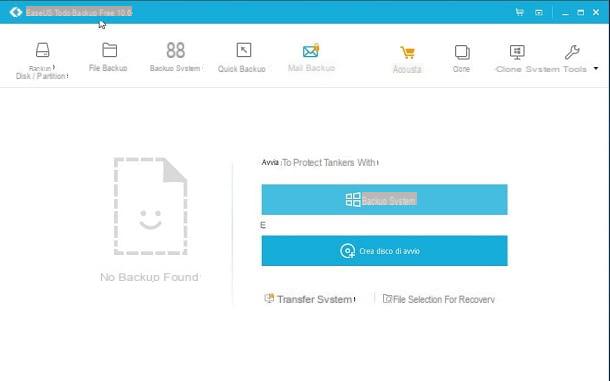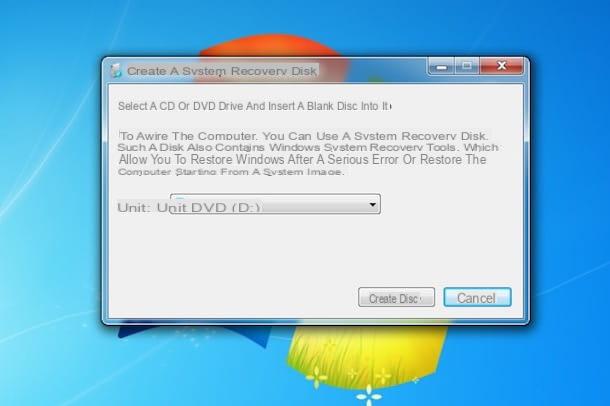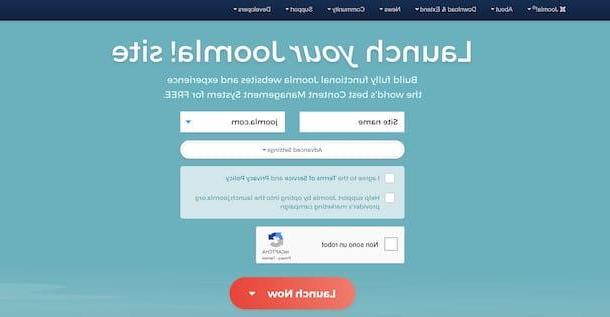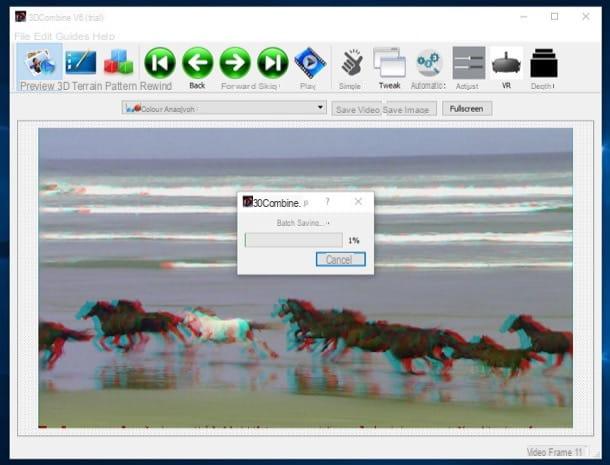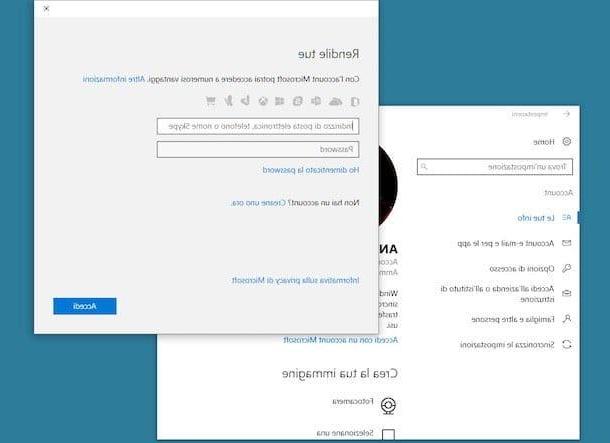Backup do Windows 7
Para definir um Backup do Windows 7, clique no botão Iniciar (o ícone de bandeira localizado no canto inferior esquerdo da tela) e selecione o item Painel de controle no menu que aparece. Na janela que se abre, localize a entrada Sistema e segurança e clique na opção Faça backup do seu computador localizado abaixo dele para acessar o utilitário de backup integrado do Windows.
Agora, clique na entrada Configurar backup, selecione osdisco rígido externo que você deseja usar para fazer backup de seus dados e clique no botão para a frente. Como é de fácil compreensão, o disco deve ter uma quantidade de espaço livre suficiente, seria aconselhável ter uma quantidade igual a pelo menos a capacidade do disco no qual o Windows 7 está hospedado.
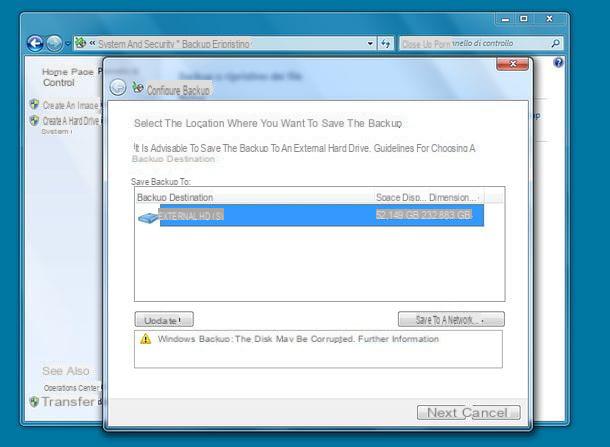
Em seguida, escolha se deseja permitir que o Windows faça uma seleção automática arquivos a serem incluídos no backup (neste caso, o backup incluirá os dados salvos nas coleções de Imagens, Vídeos e Música, na área de trabalho e uma imagem do sistema será criada para ser utilizada para restaurar o computador no caso de um acidente) ou se fizer um seleção manual dos dados a serem salvos. Pessoalmente, recomendo a primeira opção, mas a escolha é sua.

Em seguida, clique no botão para a frente, verifique se as configurações que você escolheu são mostradas no resumo do backup (por exemplo, backup de todos os usuários e a criação de umimagem do sistema) e, se quiser, clique no item Editar programação para escolher com que freqüência o Windows terá que fazer backup automático de seus dados.
Por padrão, o backup é executado todos os domingos às 19.00hXNUMX, mas se você quiser, também pode definir uma programação do tipo Diário o mensal com horários e dias personalizados usando os menus suspensos que são propostos a você na tela. Depois de fazer suas escolhas, clique nos botões OK e Salvar configurações e backup para começar a criar seu backup.
Se você for solicitado a formatar o disco, aceite, mas esteja ciente de que isso apagará todos os dados nele.

O primeiro backup pode demorar um pouco. Para acompanhar seu progresso, vá para a seção Sistema e segurança> Backup e restauração De Painel de comando Windows 7 e clique no botão Mostrar detalhes que está próximo ao texto Backup em andamento.
Será exibida uma tela com uma barra de progresso, a porcentagem de conclusão do backup e uma descrição da operação em andamento (por exemplo, Criação de uma imagem do sistema) Se quiser, na mesma janela você também pode pare o backup pressionando o botão apropriado.

Depois de configurar seu backup automático, em caso de dúvidas, você pode alterar as configurações relacionadas a ele voltando ao Painel de comando Windows 7 e seleção de itens Sistema e segurança e Backup e Restauração.
Neste ponto, para alterar a programação de backup automático, clique no item Mudar configurações que está no campo Pianificazione. Para gerenciar o espaço em disco, em vez disso, clique na entrada Gerenciar espaço e, na janela que se abre, pressiona o botão Ver backup para ver a lista de backups ou no botão Mudar configurações para escolher como otimizar o gerenciamento de espaço em relação às imagens do sistema: você pode escolher se gerenciar automaticamente o espaço usado para o histórico de backup (mantendo assim, se possível, várias imagens do sistema) ou se mantenha apenas a imagem do sistema mais recente minimizando o espaço usado pelo backup.

Se você quiser, do menu Backup e Restauração do Painel de Controle você também pode comandar a execução de um novo backup de dados (sem esperar pelas tarefas agendadas automaticamente) clicando no botão Cópia de segurança, embora se você preferir criar um único backup sem ativar a programação, siga as instruções que encontrará no próximo capítulo deste guia.
Imagem do sistema

Se você deseja criar uma única imagem do sistema, sem ativar o agendamento e, portanto, sem aproveitar o sistema de backup automático do Windows 7, vá para Painel de comandoe selecione as opções Sistema e segurança e Backup e Restauração e clique no item Crie uma imagem do sistema você vê no lado esquerdo da tela.
Neste ponto, selecione o disco rígido externo no qual deseja criar uma imagem do sistema por meio do menu suspenso Em um disco rígido e clique primeiro para a frente e, em seguida, Iniciar backup para confirmar sua escolha e começar a criar o backup. Se quiser, ao colocar a marca de verificação ao lado do item apropriado, você também pode criar um backup do PC dividido em vários CDs ou DVDs, mas me parece uma solução um tanto inconveniente de praticar (também porque é mais fácil para disquetes danificados do que unidades de disco rígido externas).
No final do procedimento (a duração depende da quantidade de arquivos a serem salvos), o Windows solicitará que você crie um disco de recuperação do sistema necessário para recuperar todas as funções do PC em caso de "desastres". Em seguida, insira um CD / DVD em branco em seu computador e aceite a solicitação clicando no botão Sim.
Na janela que se abre, selecione a unidade de gravação de CD / DVD no menu suspenso unidade e clique no botão Criar disco para começar a criar o disco de recuperação (isso levará alguns minutos).
Disco de recuperação

Se você já tem um backup do Windows 7 e deseja apenas criar um CD / DVD inicializável para usar em caso de necessidade (ou seja, se seu computador travar), vá para Painel de controle Windows e primeiro clique em Sistema e segurança, Em seguida, Backup e Restauração e finalmente na voz Crie um disco de reparo do sistema presente na barra lateral esquerda.
Em seguida, insira o disco que pretende usar para a operação no gravador do PC e siga as mesmas instruções que dei no capítulo anterior do tutorial.
Reinicie o Windows 7

Feito! Agora você tem um Backup do Windows 7 e um bom disco de recuperação pronto para usar em momentos de necessidade. Para restaurar umimagem do sistema no Windows 7, vou ao Painel de controle e clique primeiro Sistema e segurança e, em seguida, Backup e Restauração, Redefina as configurações do sistema ou todo o computador e Métodos de recuperação avançados.
Na janela que se abre, clique no item Use uma imagem de sistema criada anteriormente para restaurar seu computador e siga o assistente que é proposto a você para restaurar o sistema.
Para usar o disco de recuperação, insira o CD / DVD gravado anteriormente em seu computador, reinicie o sistema e, quando solicitado, pressione qualquer tecla do teclado para iniciar o assistente de recuperação. Se você não conseguir inicializar a partir do disquete, certifique-se de BIOS (o UEFI) está definido para “ver” a unidade de CD / DVD como a unidade de inicialização primária. Descubra como fazer isso em meu tutorial sobre como entrar na BIOS.
Caso algo dê errado e seu backup não funcione, você pode formatar seu PC e instalar uma nova cópia do Windows seguindo as instruções em meu tutorial sobre como formatar o Windows 7.
Outras soluções para backup do Windows 7

Se você não está satisfeito com as soluções incluídas “padrão” no Windows 7, saiba que você pode criar um backup completo do seu PC (incluindo sistema operacional) contando com soluções gratuitas como EaseUS Todo Backup, Clonezilla e Macrium Reflect: são programas para instalar no seu computador ou iniciar a partir de uma chave ou DVD que permitem criar cópias perfeitas de discos e partições e restaurar todos os dados, se necessário.
Se você quiser mais informações sobre os programas em questão e como eles funcionam, saiba que eu falei sobre isso em detalhes no meu tutorial sobre como clonar um disco rígido: leia e aposto que encontrará as soluções que mais lhe agradarão.
Como fazer backup do Windows 7